什麼是惡意軟體 HackTool:Win32/Keygen?如何去除?

您是否掃描過您的設備並發現它感染了 HackTool:Win32/Keygen?在您使用破解或金鑰產生器啟動進階軟體後,Windows Defender 可能會自動警告您有關此惡意軟體的存在。
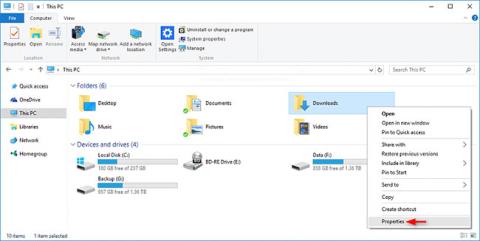
Windows 10包含五個內建模板,您可以從中選擇來最佳化常規專案、文件、圖片、音樂或影片的磁碟機、資料夾和庫視圖。
使用範本時,您仍然可以按照您想要的方式進一步自訂視圖。
本指南將向您展示如何優化Windows 10 中常規項目、文件、圖片、音樂或影片的磁碟機、資料夾或資料庫範本。
1. 更改驅動器或資料夾模板
1. 開啟檔案總管 ( Win+ E) 並根據您想要開啟磁碟機或資料夾屬性表的方式執行下面的步驟 2 或步驟 3。
2. 右鍵點選或按住要變更範本的磁碟機(Windows 磁碟機除外)或資料夾,按一下「屬性」並前往下方的步驟 4。
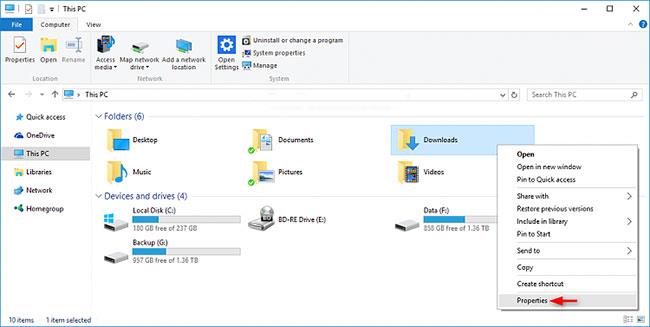
點選屬性
3. 開啟要變更範本的磁碟機(Windows 磁碟機除外)或資料夾,以滑鼠右鍵或按住主視窗的空白區域,按一下自訂此資料夾並前往下方的步驟 4。

按一下自訂此資料夾
4. 按一下自訂選項卡,在最佳化此資料夾下拉式功能表中選擇模板,然後按一下確定。
注意:如果您想快速將所選範本套用到所有子資料夾,您也可以勾選「同時將此範本套用到所有子資料夾」方塊。
2.更改庫模板
庫中新增的所有資料夾共用相同的視圖設置,因此當您變更庫的範本時,它會套用到庫中的所有資料夾。
1. 開啟檔案總管 ( Win+ E) 並執行下面的步驟 2 或步驟 3,具體取決於您要如何變更庫範本。
2. 若要變更功能區中的庫模板,請選擇或開啟要變更範本的庫(例如,圖片),按一下庫工具管理標籤,然後在最佳化庫下拉清單中選擇範本功能區上的。
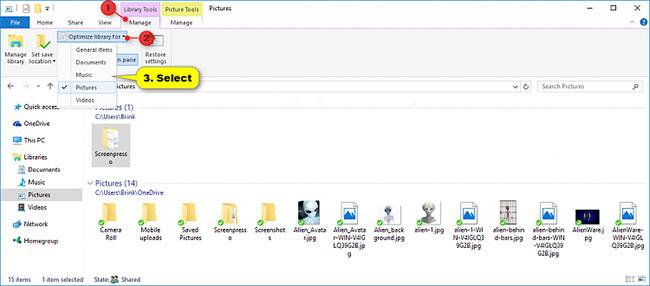
在「優化庫」下拉式選單中選擇模板
3. 若要在屬性部分變更庫範本:
A) 以滑鼠右鍵或按住要變更範本的庫(例如圖片),然後按一下屬性。
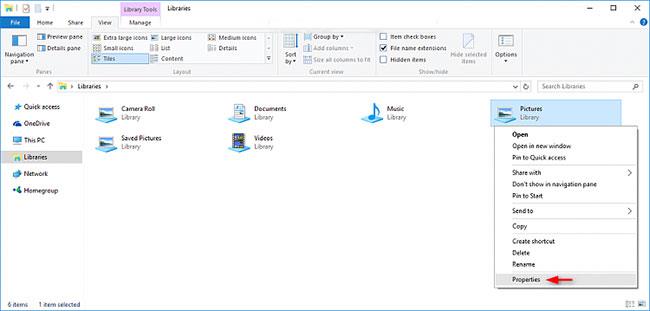
右鍵或按住庫
B) 在「最佳化此庫」下拉式功能表中選擇一個模板,然後按一下「確定」。
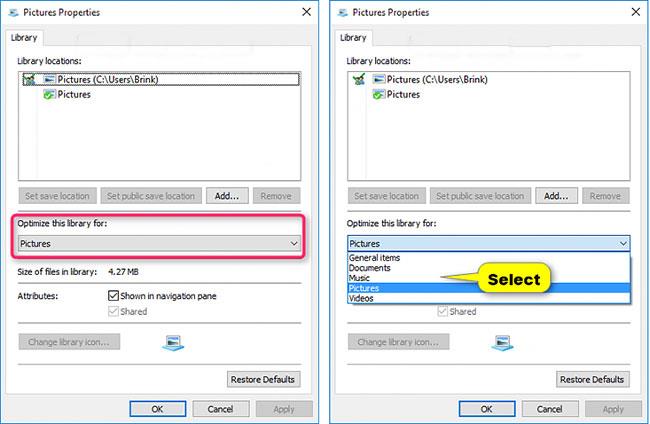
在「優化此庫」下拉式選單中選擇一個模板
您是否掃描過您的設備並發現它感染了 HackTool:Win32/Keygen?在您使用破解或金鑰產生器啟動進階軟體後,Windows Defender 可能會自動警告您有關此惡意軟體的存在。
探索如何在Windows 10上建立和管理還原點,這是一項有效的系統保護功能,可以讓您快速還原系統至先前狀態。
您可以使用以下 15 種方法輕鬆在 Windows 10 中開啟<strong>裝置管理員</strong>,包括使用命令、捷徑和搜尋。
很多人不知道如何快速顯示桌面,只好將各個視窗一一最小化。這種方法對於用戶來說非常耗時且令人沮喪。因此,本文將向您介紹Windows中快速顯示桌面的十種超快速方法。
Windows Repair 是一款有效的 Windows 錯誤修復工具,幫助使用者修復與 Internet Explorer、Windows Update 和其他重要程式相關的錯誤。
您可以使用檔案總管選項來變更檔案和資料夾的工作方式並控制顯示。掌握如何在 Windows 10 中開啟資料夾選項的多種方法。
刪除不使用的使用者帳戶可以顯著釋放記憶體空間,並讓您的電腦運行得更流暢。了解如何刪除 Windows 10 使用者帳戶的最佳方法。
使用 bootsect 命令能夠輕鬆修復磁碟區引導程式碼錯誤,確保系統正常啟動,避免 hal.dll 錯誤及其他啟動問題。
存檔應用程式是一項功能,可以自動卸載您很少使用的應用程序,同時保留其關聯的檔案和設定。了解如何有效利用 Windows 11 中的存檔應用程式功能。
要啟用虛擬化,您必須先進入 BIOS 並從 BIOS 設定中啟用虛擬化,這將顯著提升在 BlueStacks 5 上的效能和遊戲體驗。








